在日常使用华为手机时,有时候我们可能会觉得锁屏显示的密码输入框有些烦人,想要关闭它,华为手机如何关闭锁屏密码呢?其实很简单,只需要进入手机的设置界面,找到安全与隐私选项,然后点击屏幕锁定密码或指纹与密码选项,接着选择无或不锁定即可关闭锁屏密码。通过这样的操作,我们就可以方便地解除锁屏密码的限制,让手机更加便捷和自由。
华为手机如何关闭锁屏密码
具体步骤:
1.打开手机,找到设置的图标,点击进入。
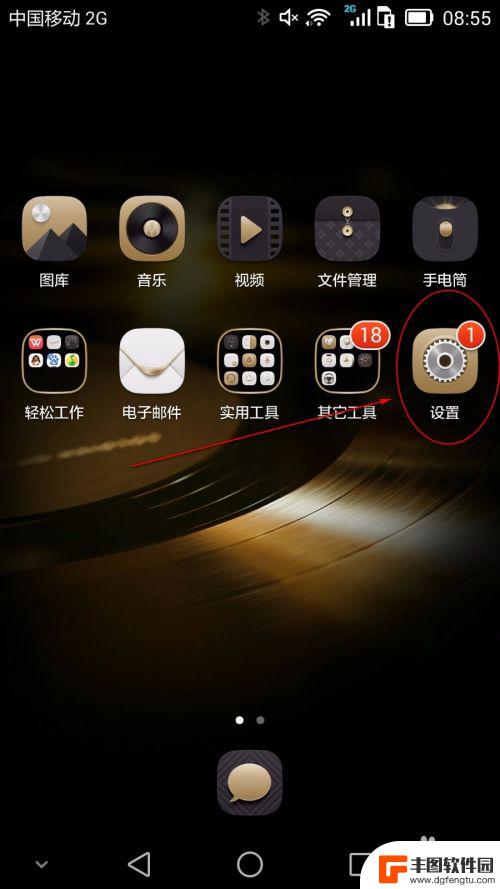
2.在设置界面中包括常用设置和全部设置,进入全部设置。
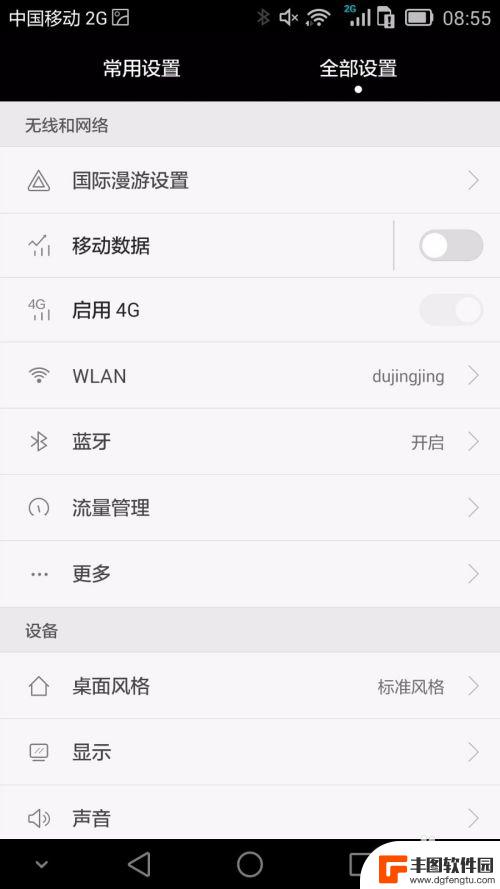
3.向下拖动,找到【隐私和安全】里面的【安全】,点击进入。
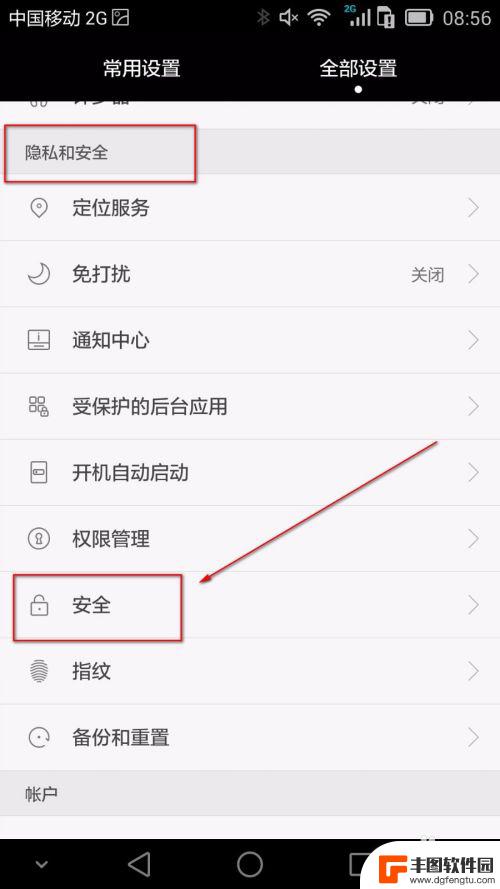
4.在【屏幕安全保护】选项中就可以看到解锁样式的设置,默认是华为解锁。
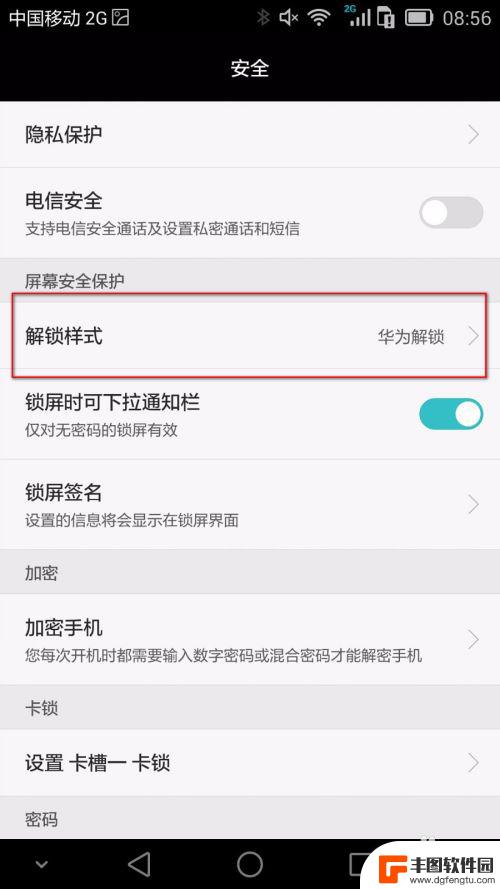
5.点击进入样式选择,可以选择不锁屏。
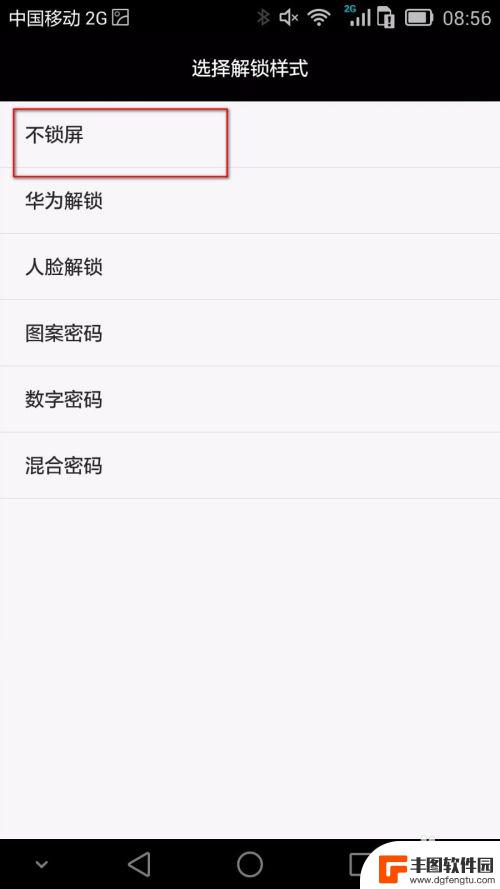
6.回到设置界面,可以看到解锁样式已经更改为不锁屏。
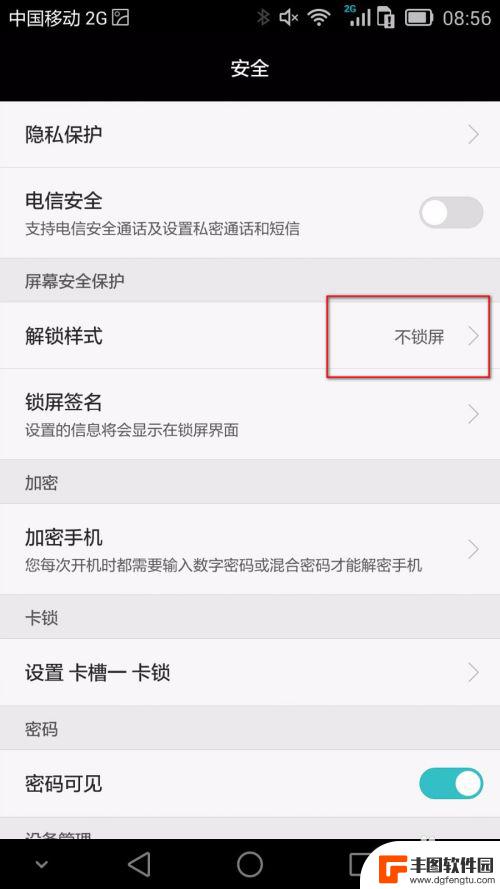
7.如果安全起见,还可以重新设置解锁方式。比如设置数字密码,输入自己要设置的密码即可。
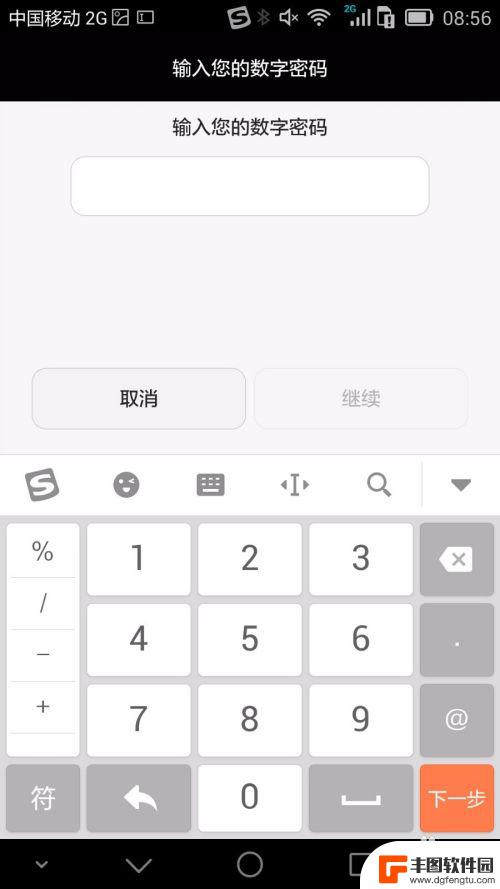
以上就是华为手机锁屏显示怎么关闭的全部内容,碰到同样情况的朋友们赶紧参照小编的方法来处理吧,希望能够对大家有所帮助。
相关教程
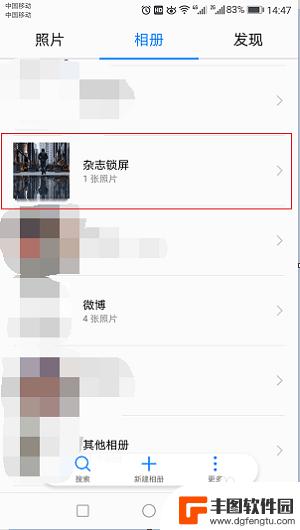
怎么关掉华为手机的杂志锁屏 华为手机如何关闭杂志锁屏
华为手机的杂志锁屏功能给用户带来了更加丰富多彩的锁屏体验,但有时候也会让用户感到困扰,想必很多华为手机用户都曾经被这个问题困扰过,那就是如何关闭华为手机的杂志锁屏。关闭杂志锁屏...
2024-06-17 16:41:44

手机不显示屏幕如何关闭 华为手机如何关闭熄屏显示功能
手机不显示屏幕如何关闭?对于华为手机用户来说,关闭熄屏显示功能可以帮助延长电池寿命,同时也能保护用户的隐私信息不被他人窥探,华为手机的熄屏显示功能设置简单,用户只需在设置中找到...
2024-11-02 12:42:21
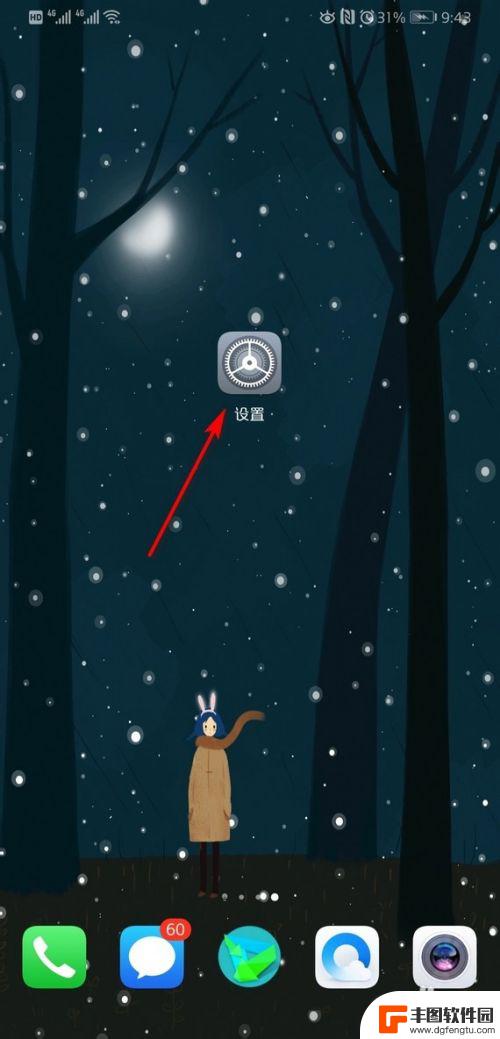
华为手机如何删除开机密码 华为手机锁屏密码如何关闭或取消
在现代社会中,手机已经成为了人们生活中不可或缺的一部分,而作为中国的知名手机品牌,华为手机在市场上的影响力日益增强。有时候我们可能会忘记自己设置的开机密码或锁屏密码,这给我们的...
2023-11-06 09:33:44
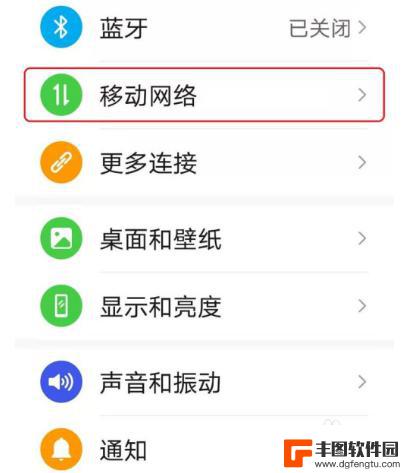
华为手机锁屏关闭流量 如何关闭华为手机锁屏流量提醒
华为手机锁屏关闭流量,想必大部分华为手机用户都有过这样的经历:当手机进入锁屏状态时,突然弹出一条流量提醒,不仅打扰了我们的使用体验,还可能导致不必要的流量消耗,为了解决这个问题...
2023-11-28 16:44:09
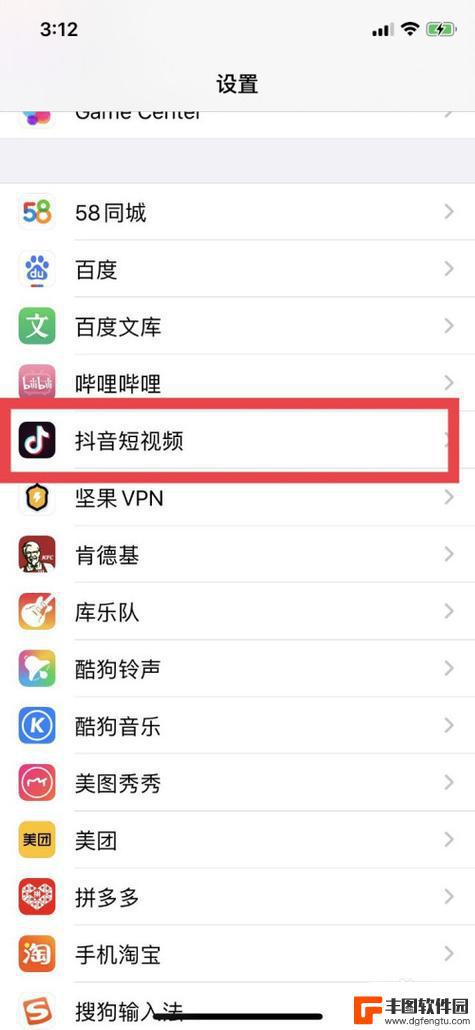
苹果xr锁屏显示抖音播放怎么关闭(苹果xr锁屏声音怎么设置)
今天给大家介绍有关苹果xr锁屏显示抖音播放怎么关闭的相关内容,希望对大家有所帮助,一起来看看吧。1苹果手机锁屏抖音一直显示?锁屏后抖音还在播放是因为在设置当中开启了抖音的直播后台播...
2023-11-14 12:43:17
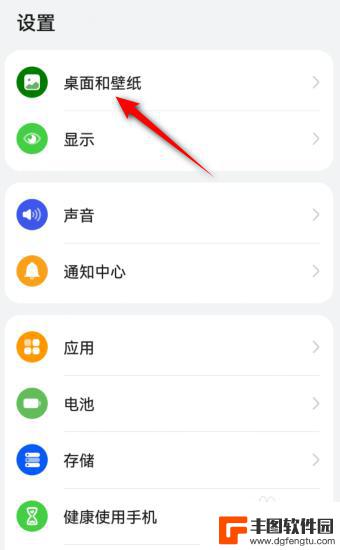
如何取消华为手机杂志锁屏图片 华为手机杂志锁屏关闭方法
在华为手机上,我们常常会发现一个有趣的功能,即杂志锁屏图片,这个功能可以在我们解锁手机时,展示一张精美的图片作为锁屏背景。有些用户可能并不喜欢这种锁屏方式,他们可能更倾向于个性...
2024-02-04 12:19:48

苹果手机电话怎么设置满屏显示 iPhone来电全屏显示怎么设置
苹果手机作为一款备受欢迎的智能手机,其来电全屏显示功能也备受用户青睐,想要设置苹果手机来电的全屏显示,只需进入手机设置中的电话选项,然后点击来电提醒进行相应设置即可。通过这一简...
2024-11-27 15:22:31

三星山寨手机怎么刷机 山寨手机刷机工具
在当今科技发展迅速的时代,手机已经成为人们生活中不可或缺的重要工具,市面上除了知名品牌的手机外,还存在着许多山寨手机,其中三星山寨手机尤为常见。对于一些用户来说,他们可能希望对...
2024-11-27 14:38:28
小编精选
苹果手机电话怎么设置满屏显示 iPhone来电全屏显示怎么设置
2024-11-27 15:22:31三星山寨手机怎么刷机 山寨手机刷机工具
2024-11-27 14:38:28怎么手机照片做表情 自己制作微信表情包的步骤
2024-11-27 13:32:58手机锁死怎么解开密码 手机屏幕锁住了怎样解锁
2024-11-27 11:17:23如何让手机与蓝牙耳机对接 手机无法连接蓝牙耳机怎么办
2024-11-27 10:28:54苹果手机怎么关闭听筒黑屏 苹果手机听筒遮住后出现黑屏怎么办
2024-11-27 09:29:48vivo手机如何更改字体大小 vivo手机系统字体大小修改步骤
2024-11-26 16:32:51手机上如何设置显示温度 手机屏幕如何显示天气和时间
2024-11-26 14:35:15手机流量为什么不能用 手机流量突然无法上网怎么办
2024-11-26 13:17:58手机屏幕白边如何去除黑边 华为手机屏幕上方显示黑色条纹怎么处理
2024-11-26 12:20:15热门应用